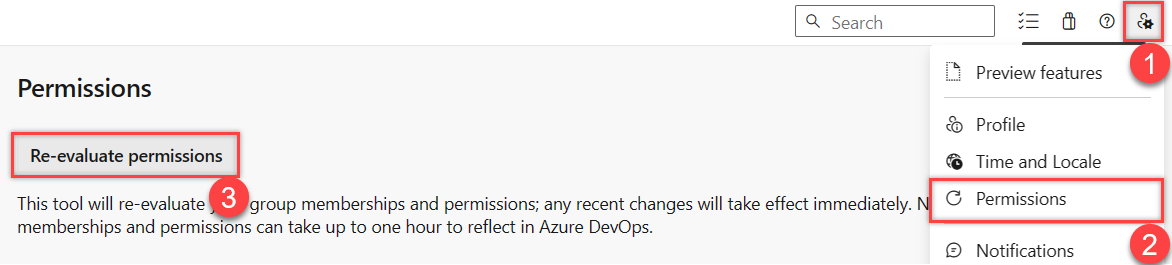Žádost o zvýšení úrovní oprávnění
Azure DevOps Services | Azure DevOps Server 2022 – Azure DevOps Server 2019
Pokud chcete získat přístup k určitým úkolům, možná budete muset požádat o zvýšení oprávnění nebo je přidat do role zabezpečení. Obvykle to uděláte, když se zobrazí informace nebo chybová zpráva oznamující, že nemáte dostatečná oprávnění. Tato zpráva bude označovat úrovně oprávnění, které potřebujete.
Před vyžádáním změny úrovní oprávnění se ujistěte, že rozumíte základům tím , že si projdete začínáme s oprávněními, přístupem a skupinami zabezpečení.
Běžná oprávnění k vyžádání
Většina uživatelů přidaných do skupiny Přispěvatelé má udělená oprávnění, která potřebují k provádění většiny úloh. Následující úkoly však vyžadují členství ve skupině Správci projektu nebo změnu oprávnění.
Sledování práce
- Přidání nebo změna cest oblasti nebo cest iterace: Vyžaduje zvýšená oprávnění k cestě oblasti nebo uzlu Cesta iterace. Další informace naleznete v tématu Nastavení oprávnění sledování práce, vytvoření podřízených uzlů.
- Vytváření sdílených dotazů nebo složek dotazů: Vyžaduje nastavená zvýšená oprávnění pro složku sdíleného dotazu. Další informace naleznete v tématu Nastavení oprávnění sledování práce, Nastavení oprávnění pro dotazy nebo složky dotazů.
- Umožňuje změnit nastavení týmu– například nastavení panelu: Vyžaduje přidání jako správce týmu. Další informace najdete v tématu Přidání nebo odebrání správce týmu.
Zdrojový kód, úložiště Git, následující úlohy vyžadují zvýšená oprávnění pro úložiště Git nebo konkrétní úložiště. Další informace najdete v tématu Nastavení oprávnění úložiště Git.
- Vytvoření, odstranění nebo přejmenování úložiště Git
- Správa oprávnění úložiště
- Zásady obejití
Následující úkoly vyžadují členství ve skupině Správci kolekce projektů nebo změnu oprávnění na úrovni kolekce nebo přidání ke konkrétní roli.
- Konfigurace na úrovni kolekce
Přehled předdefinovaných skupin zabezpečení a výchozích přiřazení oprávnění najdete v tématu Výchozí oprávnění a přístup.
Požadavky
- Chcete-li zobrazit oprávnění, musíte být členem skupiny Platné uživatele projektu. Uživatelé přidaní do projektu se automaticky přidají do této skupiny zabezpečení. Další informace najdete v tématu Zobrazení oprávnění pro sebe nebo jiné uživatele.
- Pokud chcete vyhledat správce pro váš projekt nebo kolekci projektů, musíte být členem skupiny Platné uživatele projektu.
Poznámka:
Uživatelé přidaní do skupiny Uživatelé s vymezeným projektem nebudou mít přístup k jiným nastavením organizace než v části Přehled , pokud je pro organizaci povolená funkce Omezit viditelnost uživatelů a spolupráci na konkrétní projekty ve verzi Preview. Další informace, včetně důležitých popisků souvisejících se zabezpečením, najdete v článcích věnovaných tématům správy organizace, omezení viditelnosti uživatelů pro projekty a dalším.
Kontrola přiřazení oprávnění
Než požádáte o změnu úrovní oprávnění, zkontrolujte svá přiřazení oprávnění, jak je popsáno v tématu Zobrazení oprávnění pro sebe nebo jiné uživatele.
Ověřte, že přiřazení oprávnění vám brání v provádění úkolu, který potřebujete provést.
Žádost o změnu na úroveň oprávnění nebo změnu role
Pokud chcete požádat o změnu nebo zvýšit úroveň oprávnění, proveďte následující akce:
Identifikujte potřebná oprávnění a na jaké úrovni. Oprávnění jsou nastavena na úrovni objektu, projektu a kolekce projektů. Oprávnění jsou také udělena prostřednictvím různých rolí. Pokud chcete zjistit požadovanou úroveň a oprávnění, projděte si průvodce vyhledáváním oprávnění.
Identifikujte osobu ve vaší organizaci, která vám může udělit potřebná oprávnění. Příklad:
- Pokud chcete získat oprávnění ke správě nastavení týmu, identifikujte správce týmu pro váš tým nebo člena skupiny Správci projektu.
- Pokud chcete změnit oprávnění na úrovni objektu, identifikujte vlastníka objektu nebo člena skupiny Správci projektu. Postup najdete v tématu Nastavení oprávnění na úrovni objektu.
- Pokud chcete změnit oprávnění na úrovni projektu, identifikujte člena skupiny Správci projektu. Viz Vyhledání správce projektu.
- Pokud chcete změnit oprávnění na úrovni kolekce projektů, identifikujte člena skupiny Správci kolekcí projektů. Viz Vyhledání správce kolekce projektů.
Obraťte se na osobu, kterou jste identifikovali v kroku 2, a požádejte ho. Ujistěte se, že jste zadali oprávnění, která chcete změnit.
Aktualizace nebo opětovné vyhodnocení oprávnění
Po změně úrovní oprávnění možná budete muset aktualizovat oprávnění pro Azure DevOps, abyste změny rozpoznali. Tento krok se doporučuje, když provedete změnu úrovně oprávnění, úrovně role nebo pokud jste přidáni do nové nebo jiné skupiny zabezpečení Azure DevOps, Microsoft Entra ID nebo Active Directory. Po přidání do nové nebo jiné skupiny zabezpečení se můžou zděděná oprávnění změnit.
Aktualizací oprávnění způsobíte, že Azure DevOps znovu vyhodnotí přiřazení oprávnění. Jinak se přiřazení oprávnění nebudou aktualizovat, dokud se neodhlásíte, zavřete prohlížeč a znovu se přihlásíte.
Pokud chcete aktualizovat oprávnění, zvolte Nastavení uživatele na stránce Oprávnění , můžete vybrat Znovu vyhodnotit oprávnění. Tato funkce znovu vyhodnocuje členství a oprávnění skupiny a pak se všechny nedávné změny projeví okamžitě.